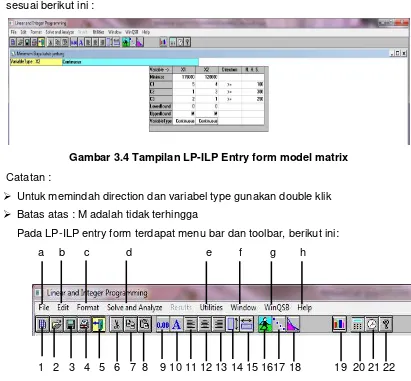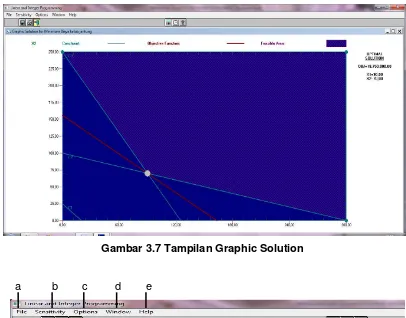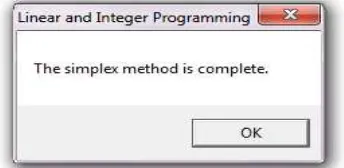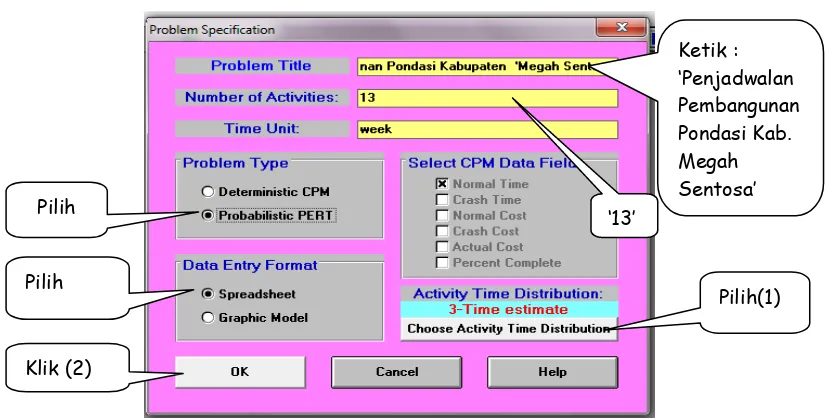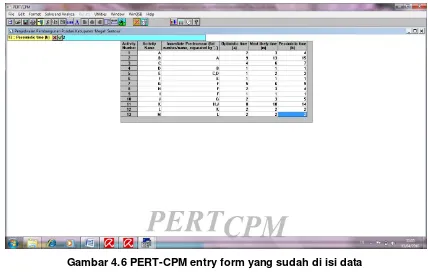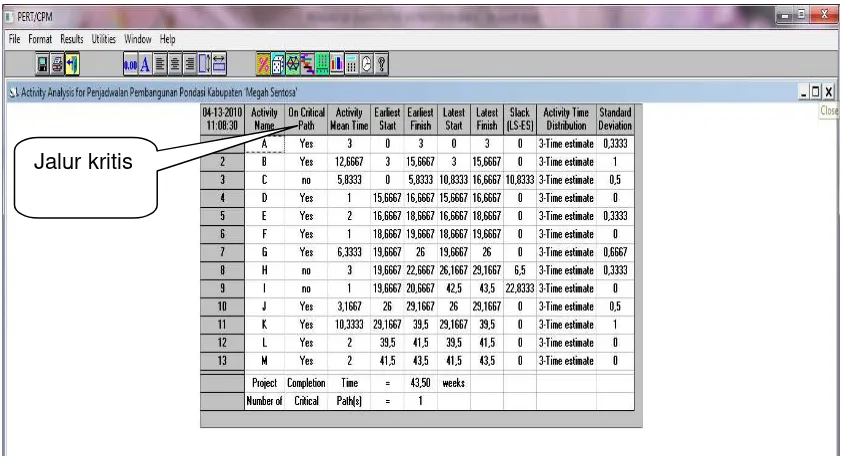Modul Praktikum Aplikom-QSB 1
BAB I
PENGANTAR QUANTITATIVE SYSTEM FOR BUSINESS (QSB) FOR WINDOWS
A. Pendahuluan
Program QSB (Quantitative System for Business) for Windows adalah sebuah perangkat lunak (software) komputer yang digunakan untuk memecahkan masalah-masalah dalam bidang manajemen, terutama manajemen kuantitatif.
Program QSB dikembangkan oleh Yih Long Chang (University of Arizona, AS) dan Robert S. Sullivan, yang dimulai dari program under DOS sampai under Windows. Masalah-masalah yang dapat dipecahkan dalam manajemen kuantitatif dengan menggunakan software ini adalah :
Acceptance Sampling Analysis Agregate Planning
Decission Analysis Dynamic Programming Facility Location and layout Forecasting
Goal Programming
Inventory Theory and System Job Schedulling
Linear and Integer Programming PERT_CPM
Quadratic Programming Quality Control Chart Quieung Analysis
Quieung System Simulation
Modul Praktikum Aplikom-QSB 2 B. Petunjuk Umum menjalankan QSB for Windows
Program QSB seperti yang dijelaskan terdiri dari modul-modul program yang berbeda baik dari bentuk data maupun hasil analisisnya, berakibat penggunaan dalam komputer juga akan berbeda untuk masing-masing modul tetapi program QSB dibuat sedemikian rupa sehingga langkah-langkah umumnya hampir sama.
Langkah-langkah umum memecahkan masalah adalah sebagai berikut : 1. Siapkan formula masalahnya
2. Masukkan masalah tersebut ke komputer 3. Tampilkan data yang sudah diinput (optional) 4. Lakukan modifikasi atas formula atau data 5. Hitung dan carilah hasilnya
6. Tampilkan hasil hitungan
7. Simpan formulasi masalah atau data
C. Langkah-langkah Umum Menggunakan QSB
1. Klik Start pilih WinQSB atau double klik pada icon WinQSB maka akan tampak tampilan sebagai berikut :
Gambar 1.1 Antar Muka Menu Utama
2. Pilih salah satu pilihan sesuai dengan masalah yang akan diselesaikan Klik
Modul Praktikum Aplikom-QSB 3 BAB II
INVENTORY CONTROL
A. Pendahuluan
Salah satu program pada aplikasi program QSB for windows adalah modul program teori persediaan (Inventory Theory and System atau ITS)
ITS mempunyai kapabilitas untuk :
1. Menyelesaikan masalah persediaan dengan model :
a. Deterministic Demand Economic Order Quantity (EOQ) Problem
b. Deterministic Demand Quantity Discount Analysis problem
c. Single-period Stochastic Demand (Newsboy) Problem
d. Multiple-Period Dynamic Demand Lot-Sizing Problem
e. Continous Review Fixed-Order-Quantity (s,Q) System
f. Continous Review Order –Up-To (s,S) System
g. Periodic Review Fixed-Order-Interval (R,S) system
h. Periodic Review Optional Replenishment (R,s,S) System 2. Menampilkan grafik analisis biaya (EOQ dan discount) 3. Menampilkan grafik inventory profile
4. Analisis parametrik (EOQ, discount dan newsboy) 5. Menampilkan grafik analisis parametrik
6. Simulasi
7. Distribusi probabilitas (permintaan dan lead time)
B. Langkah-langkah Umum
1. Siapkan parameter inventory suatu masalah
2. Pilih command New problem. Pilih tipe masalah dan masukkan satuan waktu atau periode waktu (lihat di Problem Specification)
3. Masukkan parameter inventory pada kolom „Entry’
4. (optional) Gunakan command format untuk mengubah format numeric, font, color, alignment, row height dan coloumn widths
5. Simpan dengan perintah, klik File, Save Problems
Modul Praktikum Aplikom-QSB 4 C. Latihan Soal
Kasus :
Sebuah rumah sakit setiap bulan membutuhkan 200 vial infus albumin dengan total pembelian Rp. 2.400.000,00. Biaya pesan untuk sekali pemesanan sebesar Rp. 50.000,00 dan biaya simpan sebesar Rp. 100,00 per unit per tahun. Serta penyedia atau suplier memerlukan waktu 10 hari untuk pengiriman. (diketahui : 1 tahun = 250 hari kerja) Berdasar data tersebut tentukan :
1. Economic Order Quantity (EOQ) 2. Titik Pemesanan Kembali (ROP) 3. Maximum penyimpanan
4. Total Biaya pemesanan 5. Total biaya penyimpanan 6. Biaya inventory per tahun 7. Total biaya material 8. Total biaya per tahun
9. Lakukan analisis berdasarkan grafik analisis biaya, kesimpulan apa yang dapat anda peroleh?
10. Lakukan analisis dengan menggunakan grafik EOQ, kesimpulan apa yang dapat anda peroleh?
D. Penyelesaian
1. Analisis masalahnya dahulu :
Berdasarkan soal tersebut diketahui :
D (permintaan/demand) = 200 unit x 12 = 2400 unit per tahun S (Biaya pesan) = Rp. 50.000,00 per pemesanan H (Biaya simpan) = Rp. 100,00 per unit
Harga pokok = Rp. 2.400.000,00 / 200 = Rp. 12.000,00 Lead time = 10 / 250 (tahun) = 0,04 tahun
Karena permintaan, biaya pesan dan biaya simpan konstan maka model EOQ yang digunakan adalah model EOQ dengan permintaan tetap.
Modul Praktikum Aplikom-QSB 5 Gambar 2.1 Antar Muka Modul Program Inventory Theory and System Ditunggu sampai sistem memanggil modul program, maka akan tampak menu utama modul Inventory Theory and System (ITS) seperti gambar berikut :
Gambar 2.1 Antar Muka Utama Modul Inventory Theory and System
Keterangan :
a. Title Bar menunjukkan deskripsi judul atau nama modul
b. Menu Bar fungsinya untuk display dari pull down menu berisi perintah, option dan fungsi lainnya. Pada menu bar terdapat menu file dan help, dibawah ini tampilan untuk pull down menu file dan help
Gambar 2.2 Tampilan Pull down menu File (kiri) dan menu Help (kanan) Title Bar
Menu bar
Tool Bar
Modul Praktikum Aplikom-QSB 6 Keterangan :
Menu File berisi command :
New Problem : membuka masalah inventory baru
Load Problem : membuka masalah inventory yang sudah tersimpan Exit : keluar dari ITS
Menu Help berisi command :
Contents : menampilkan menu utama Help Search for Help on... : mencari kata kunci pada file Help
How to Use Help : memulai instruksi standar dari Help
Help on Current Window : menampilkan help pada window yang aktif
About ITS : menampilkan informasi program
c. Tool Bar
Toolbar membantu untuk mengakses secara cepat untuk commands dan options. Tampillan toolbar adalah sebagai berikut
1 2 3 4 5 6
Gambar 2.4 Tampilan Toolbar Menu Utama Keterangan :
1. New Problem : membuka masalah inventory baru
2. Load Problem : membuka masalah inventory yang sudah tersimpan 3. Exit/Close : keluar dari sistem
4. Calculator : menampilkan kalkulator
5. New Problem : membuka masalah inventory baru 6. Help : menampilkan help
Modul Praktikum Aplikom-QSB 7 3. Klik menu file, pilih New problem, maka akan muncul menu sebagai berikut :
Gambar 2.5 Dialog Inventory Problem Specifications Menu Inventory Problem Specification terdiri dari 3 bagian, yaitu :
a. Problem Type, yaitu jenis masalah yang dapat diselesaikan dengan ITS, antara lain:
1. Deterministic Demand Economic Order Quantity (EOQ) Problem (EOQ dengan
permintaan tetap)
2. Deterministic Demand Quantity Discount Analysis Problem (EOQ dengan
potongan harga)
3. Single-period Stochastic Demand (Newsboy) Problem (Permintaan stokastik
untuk periode tunggal)
4. Multiple-Period Dynamic Demand Lot-Sizing Problem
5. Continous Review Fixed-Order-Quantity (s,Q) System
6. Continous Review Order-Up-To (s,S) System
7. Periodic Review Fixed-Order-Interval (R,S) System
8. Periodic Review optional Replenishment (R,s,S) System
b. Problems Title adalah judul masalah
c. Time Unit adalah satuan waktu yang digunakan Pilih
Modul Praktikum Aplikom-QSB 8 4. Pilih Deterministic Demand Economic Order Quantity (EOQ) Problem (EOQ permintaan tetap), klik tombol OK, sehingga muncul tampilan ITS form sebai berikut :
Gambar 2.6 Tampilan ITS Entry Form Keterangan :
ITS Entry Form terdiri dari :
Demand per order : jumlah permintaan per order Order or Setup cost per order : biaya pemesanan per order
Unit holding cost per year : biaya penyimpanan per unit per tahun
Unit shortage cost per year : biaya pemotongan (discount) per unit per tahun
Unit shortage cost independent of time : diskon tidak tergantung waktu Replenishment or production rate per year : rata-rata produksi per tahun
Lead time for new order in year : waktu antara pemesanan dan barang diterima (unit waktu tahun) Unit acquisition cost without discount : harga per unit barang tanpa
discount/ harga pokok Number of discount breaks (quantities) : jumlah barang yang didskon Order quantity if you known : jumlah order yang diinginkan
Modul Praktikum Aplikom-QSB 9 Pada ITS Entry form terdapat menu bar dan toolbar, sebagai berikut :
a b c d e f g h
11 12 13 14 15 16 17 18 19 20 Gambar 2.7 Tampilan Menu Bar dan Tool Bar
Menu Bar
a. File berisi command :
New problem : membuka masalah inventory baru
Load problem : memanggil masalah inventory yang sudah tersimpan
Close problem : menutup window yang dibuka Save problem : menyimpan file
Save As problem : menyimpan file dengan nama lain Print problem : mencetak masalah
Print Font : mencetak font
Print setup : mencetak setup printer
Exit : keluar
b. Edit berisi command :
Cut : memilih area yang akan dihapus
Copy : menyalin atau mengkopi
Paste : memindah hasil perintah kopi
Clear : membersihkan layar
Undo : mengulang perintah sebelumnya
Discount breaks : memasukkan jumlah diskon untuk analisis masalah
Discount Characteristics : menampilkan dialog karakteristik diskon Problem Name : menampilkan dialog pemberian judul masalah Problem specifications : menampilkan dialog jenis masalah
c. Format berisi command :
Number : format bilangan
Font : format font/huruf
Alignment : format untuk rata kiri, kanan, tengah, atau rata kiri
Modul Praktikum Aplikom-QSB 10 d. Solve and analysis berisi Command :
Solved the problem : menyelesaikan masalah
Perform Parametric Analysis : analisis parametrik khusus untuk masalah EOQ dengan diskon dan newsboy
e. Utilities berisi command :
Calculator : menampilkan kalkulator
Clock : menampilkan jam
Graph/Chart : membuat grafik f. Window berisi command :
Cascade : menampilkan semua window ITS yang aktif Tile : menampilkan semua window ITS yang aktif
secara horizontal
Arrange Icons : mengatur ITS window jika icon diminimumkan g. WinQSB berisi command seluruh modul program di QSB
h. Help isi sama dengan help pada menu utama Toolbar
1. New problem : membuka masalah inventori baru
2. Load problem : memanggil masalah inventori yang sudah tersimpan
10. Font selection : pilih font 11. Left-align : rata kiri
12. Center : tengah
13. Right-align : rata kanan 14. Row height : jarak antar baris 15. Coloumn widht : format lebar kolom 16. Solve the Problem : menyelesaikan masalah 17. Chart/graph : membuat grafik
18. Calculator : menampilkan kalkulator
19. Clock : menampilkan jam
Modul Praktikum Aplikom-QSB 11 5. Isi ITS Entry Form sesuai dengan masalah yang akan dipecahkan, seperti tampilan
berikut ini :
Gambar 2.8 Tampilan ITS Form yang telah diisi data 6. Simpan dengan nama file “Latih01.its” (maksimum 8 karakter)
7. Pilih menu Solve And Analysis, pilih Solve problems atau klik toolbar Solve problems, sehingga tampak tampilan berikut :
Gambar 2.9 Tampilan Menu Result 8. Pada menu Result terdapat menu bar dan tool bar berikut ini :
a b c d e f
1 2 3 4 5 6 7 8 9 10 11 12 13 14 15 16 17 Gambar 2.10 Menu Bar dan Toolbar menu Result
Modul Praktikum Aplikom-QSB 12 Menu Bar
a. File berisi command :
Print : mencetak
Quick Print window : mencetak yang ada dalam window
Save As : menyimpan semua masalah
Print Font : mencetak font
Print Setup : mencetak setup printer
Exit : keluar
b. Format berisi command yang sama dengan menu bar Format pada ITS form c. Result berisi command :
Solution Summary : ringkasan penyelesaian
Graphic Cost Analysis : menampilkan grafik analisis biaya Graphic Inventory Profile : menampilkan grafik inventory Perform Parametric Analysis : memilih parameter
d. Utilities sama dengan pada menu bar ITS form e. Window sama dengan pada menu bar ITS form f. Help isi sama dengan help pada menu utama Toolbar
1-10 dan 14-17 sama dengan Toolbar pada ITS form
11. Graphic Cost Analysis : menampilkan grafik analisis biaya 12. Graphic Inventory Profile : menampilkan grafik inventory
13. Result : menampilkan dialog untuk mencari solusi
9. Kesimpulan
Modul Praktikum Aplikom-QSB 13 i. Klik Result, pilih Grafik cost analysis, ganti vertikal maksimum dengan 250000,
seperti tampak pada gambar berikut :
Gambar 2.11 Tampilan dialog Inventory Cost Curve Setup Keterangan : Anda dapat memodifikasi sesuai kebutuhan
Klik buttons OK jika ingin meneruskan dan Cancel bila ingin membatalkan. Bila Anda ingin memilih OK selanjutnya akan tampak grafik analisis biaya seperti tampilan berikut :
Gambar 2.12 Tampilan Grafik Analisis Biaya
Keterangan :
dari kurva biaya penyimpanan dapat dianalisis bahwa semakin besar jumlah persediaan maka semakin besar biaya penyimpanannya
dari kurva biaya pemesanan dapat dianalisis bahwa semakin besar jumlah persediaan maka semakin kecil biaya pemesanannya
Biaya total
Biaya pemesanan
Biaya penyim panan
Modul Praktikum Aplikom-QSB 14 dari kurva total cost dapat dianalisis bahwa biaya total penyimpanan dan
persediaan akan semakin besar jumlah persediaan barang semakin besar dari grafik dapat dianalisis bahwa biaya total penyimpanan dan persediaan akan
minimum, yaitu Rp. 154.919,00, bila jumlah pesanan persediaan (EOQ) sebesar 1.549,193 vial
j. Klik Exit untuk keluar dari menu grafik, klik Result, pilih grafik inventory profile, ganti angkanya seperti tampilan berikut :
Gambar 2.13 Tampilan Inventory Profile Setup
Klik buttons OK jika ingin meneruskan dan cancel bila ingin membatalkan. Bila Anda memilih OK selanjutnya akan tampak grafik analisis inventory profile seperti tampilan berikut :
Gambar 2.14 Tampilan Grafik Analysis Inventory Profile Keterangan :
Batas maksimum penyimpanan = 1.549,193 vial
ROP = 96
Titik pemesanan kembali
Pesanan diterima
ROP
Modul Praktikum Aplikom-QSB 15 E. Soal 2
Bagian instalasi Farmasi sebuah rumah sakit memerlukan 20.000 unit Spuit 3 cc dalam satu tahun. Diasumsikan permintaan adalah konstan dan seragam. Harga per unit untuk barang tersebut adalah Rp. 1.500,00. Biaya penyimpanan sebesar Rp.500,00 per unit per tahun. Biaya pemesanan Rp. 300,00 per order, dalam pembelian alat kesehatan tersebut supplier memberikan potongan 5% untuk pembelian diatas 100 unit dan 10% untuk pembelian diatas 200 unit. Pesanan manakah yang paling ekonomis yang perlu dilakukan setiap waktu?
Lakukan cost analysis, untuk masalah diatas, dan sejauh mana upaya pengendalian persediaan dengan metode EOQ dapat membantu dalam pengambilan keputusan pengendalian persediaan?
Penyelesaian :
a. Analisis dahulu masalahnya : Berdasarkan soal diatas diketahui =
D (Permintaan/Demand) = 20000 unit per tahun S (biaya pesan) = Rp. 300,00 per pemesanan H (biaya simpan) = Rp. 500,00
Harga pokok = Rp. 1.500,00
Diskon = 5 % untuk pembelian diatas 100 unit 10% untuk pembelian diatas 200 unit
Karena permintaan, biaya pesan dan biaya simpan konstan maka model EOQ yang digunakan adalah model EOQ dengan permintaan tetap dengan diskon.
b. Dari entry form klik New Problem berikut ini :
Gambar 2.15 Tampilan untuk memulai masalah baru c. Dari pilihan tersebut maka akan kembali ke Problem Specification
Pilih Problem type : Inventory Problem
Time Unit : Year
Modul Praktikum Aplikom-QSB 16 Gambar 2.16 Dialog Problem Specification
d. Klik OK, maka akan masuk ke ITS form, isi ITS form dengan data yang diketahui, seperti tampilan berikut :
Gambar 2.17 dialog Entry form
Klik Edit untuk mengubah discount break, sesuai soal hingga seperti tampilan berikut :
Gambar 2.18 tampilan untuk Discount Gambar 2.19 dialog Discount break
Modul Praktikum Aplikom-QSB 17 Gambar 2.20 Dialog Discount Characteristics
Pada dialog ini dibagi menjadi 4 bagian : 1. Discount Type , ada 2 pilihan :
All units discounted the same : diskon sama Incrementally discount : diskon tidak sama Pilih yang All units discounted the same
2. Holding Cost : pilih Constant
3. Shortage Cost (per unit time) : pilih Constant 4. Shortage Cost (not per time unit) : pilih Constant
e. Pilih Solve the problems, sehingga tampak tampilan berikut :
Gambar 2.21 Dialog Result
f. Kesimpulan :
1. Hasil analisis dari masalah Inventory dapat dibaca dari gambar 2.21, sebagai berikut :
Jadi pesanan yang paling ekonomis adalah 200 unit dengan mendapat discount sebesar 10% dan nilai totalnya sebesar Rp. 27.080.000,00
2. Hasil analisis biaya dapat dilihat berikut ini :
Modul Praktikum Aplikom-QSB 18 Gambar 2.22 Dialog Cost Analysis for Discount Decision
Latihan :
- Lakukan analisis dari hasil Discount Cost Analysis tersebut
- Lakukan analisis menggunakan grafik cost dan grafik inventory profile - Harap dijawab di lembar laporan
Tugas Inventory :
1. Dinas kesehatan Kabupaten “ANTAH BERANTAH” membutuhkan ampisilin kapsul 500 mg per tahun sebanyak 100.000 kapsul. Diasumsikan permintaan adalah konstan dan seragam. Biaya penyimpanan 10% dari harga per kapsul per tahun. Biaya pemesanan Rp. 75.000,00 per sekali pesan dan suplier memerlukan waktu 15 hari kerja untuk pengiriman, dimana 1 tahun beroperasi sebanyak 300 hari kerja, sedangkan harga per kapsul Rp. 468,00.
Tentukan : a. ROP dan jelaskan hasilnya b. EOQ dan jelaskan hasilnya
c. Buat kesimpulan sesuai hasil dari masalah inventory beserta grafik analisis biaya dan grafik inventoty profile.
Modul Praktikum Aplikom-QSB 19 BAB III
PROGRAM LINEAR (LINEAR PROGRAMMING)
A. Pendahuluan
Salah satu modul program yang terdapat pada QSB for Window adalah modul Linear Programming and Integer Linear Programming (LP-ILP). Secara khusus LP-ILP mempunyai kapabilitas untuk menyelesaikan masalah-masalah berikut ini :
1. Simplex and Graphic methods for LP 2. Branch-and-bound method for ILP 3. Display the simplex tableau
4. Display branch-and-bound solution 5. Perform sensitivity or parametric analysis 6. Find alternative solution
7. Perform infeasibility analysis for infeasible problem 8. Perform unboundedness analysis for unbounded problem 9. Enter problem in spreadsheet matrix form
10. Enter problem in normal model form 11. Specify variable bounds and types 12. Automatically create dual problem
B. Penyelesaian Program Linear menggunakan QSB
1. Siapkan masalah dalam bentuk model matematika. (Catatan: dalam proses ada kemungkinan anda harus memodifikasi model matematikanya)
2. Pilih command New Problem untuk masalah baru, pilih model matrix atau model normal untuk memasukan data juga tipe variabelnya
3. Jika anda memasukkan masalah dalam bentuk matrix, ada beberapa hal yang harus diperhatikan :
a) Gunakan Tab atau panah untuk bergerak dalam spreadsheet b) Gunakan klik atau double klik untuk memilihnya
c) Gunakan double klik untuk mengubah arah batasan dari “<=” menjadi “>=” dan “=”
d) Gunakan double klik untuk mengubah type variabel dari “continous” menjadi “integer”, “binary” dan “unrestricted”
4. Jika Anda memasukan masalah dalam bentuk normal, ada beberapa hal yang harus diperhatikan :
a) Gunakan tab atau panah untuk bergerak dalam spreadsheet
b) Masukkan seluruh fungsi tujuan dan fungsi batasan termasuk arah dan RHS (Right hand side) atau ruas kanan pada kolom kedua dari baris yang berhubungan
Modul Praktikum Aplikom-QSB 20 d) Memasukan batasan variabel pada tiap baris dengan format “>=a, <=b”
(merupakan batas bawah a dan batas atas b)
(Optional) Gunakan perintah Edit Menu untuk mengubah nama masalah, nama variabel, nama batasan, kriteria fungsi tujuan, dan menambah atau menghapus batasan dan variabel. Juga dapat mengganti bentuk matrix ke bentuk normal dari edit menu
(Optional) Gunakan perintah format untuk merubah format numerik, font, warna, alignment, row heights, dan lebar kolom
(Optional, tetapi penting) setelah masalah dimasukkan, pilih perintah Save problem as untuk menyimpan masalah
Pilih command Solve the Problem atau Solve and Display Steps untuk menyelesaikan masalah. Jika masalah mempunyai satu integer terkecil atau variabel biner, anda mungkin ingin memberikan toleransi pada bilangan integer melalui perintah Change Integer Tolerance, khusus untuk kualitas solusi melalui perintah Specify Solution Quality, dan khusus prioritas branching melalui perintah Specify Variable Branching Priorities, sebelum diselesaikan
Modul Praktikum Aplikom-QSB 21 C. Soal Praktikum
American Edward Laboratories merupakan pelapor produksi katub jantung biologis untuk manusia. Katub tersebut diproduksi dengan menggunakan jantung babi yang dibeli dari pemasok. Sebagian besar pemasok memberikan ukuran katub yang didapat dari babi dengan ukuran distribusi jantung yang terdiri 3 ukuran, yaitu ukuran 1, 2, dan 3. Harga beli dari pemasok A dan B masing-masing Rp. 115.000,00 dan Rp. 120.000,00. Adapun distribusi pemasok dan persediaan katub jantung sebagai berikut:
Ukuran Persediaan
a. Tentukan fungsi tujuan dan batasannya, agar meminimumkan biaya pembelian b. Berapa kombinasi jumlah katub jantung dari masing-masing pemasok dan tentukan
biaya minimalnya
Penyelesaian :
1. Siapkan masalah dalam bentuk model matematika : a. Menentukan nama variabel
X1 = Pemasok A dan X2 = Pemasok B
b. Formulasikan dalam bentuk model matematika
Supaya lebih mudah data tersebut disusun dalam bentuk tabel :
Pemasok A
Z=harga per unit 115.000 120.000
Fungsi tujuan (Objective function) :
Modul Praktikum Aplikom-QSB 22 Fungsi batasan (Constraint function) :
5X1+4X2 100 (sedikitnya/paling sedikit tanda )
1X1+3X2 300 (sedikitnya/paling sedikit tanda )
1X1+3X2 250 (sedikitnya/paling sedikit tanda )
X1 0 X2 0 (batasan non negatif)
2. Jalankan QSB for Window, dari menu utama pilih Linear and Integer Programming LP/ILP, sehingga akan muncul antar muka menu utama sebgai berikut :
Gambar 3.1 Antar muka Modul Linear and Integer Programming Setelah itu
akan muncul tampilan berikut :
Gambar 3.2 Antar Muka Menu Utama LP
3 kendala/batasan
2 buah variabel
Titlebar
Menubar
Toobar
Modul Praktikum Aplikom-QSB 23 Keterangan :
a. Titlebar : menunjukkan deskripsi judul atau nama modul
b. Menu bar : fungsinya untuk display dari pull down menu berisi perintah, option dan fungsi lainnya. Pada menu bar terdapat menu file dan help (idem gambar 2.2)
c. Tool bar : toolbar membantu untuk mengakses secara cepat untuk commands dan option. Tampilan toolbar sama dengan gambar 2.4 pada menu utama ITS
d. Status bar : tempat untuk display pesan
3. Klik menu file, pilih New problem, maka akan muncul menu sebagai berikut :
Gambar 3.3 Dialog LP-ILP Problem Specification
Menu LP-ILP Problem Specification terdiri dari 6 bagian yaitu :
a. Problems Title adalah judul masalah : isi dengan meminumkan biaya katub jantung
b. Number of variables adalah jumlah variabel, isi dengan 2
c. Number of Constraint adalah jumlah batasan/kendala : isi dengan 3
d. Objective Criterion adalah kriteria dari fungsi tujuan (2 pilihan maksimum/minimum) : pilih minimazation
e. Data entry format adalah format memasukkan data (model normal dan matrix) : pilih spreadsheet matrix form
Modul Praktikum Aplikom-QSB 24 4. Klik tombol OK, sehingga muncul tampilan LP-ILP entry form, isi dengan data yang
sesuai berikut ini :
Gambar 3.4 Tampilan LP-ILP Entry form model matrix Catatan :
Untuk memindah direction dan variabel type gunakan double klik Batas atas : M adalah tidak terhingga
Pada LP-ILP entry form terdapat menu bar dan toolbar, berikut ini: a b c d e f g h
1 2 3 4 5 6 7 8 9 10 11 12 13 14 15 1617 18 19 20 21 22 Gambar 3.5 Menu Bar dan Tool bar pada LP-ILP
Menu bar :
a. File berisi command yang sama dengan file pada ITS form dengan tambahan command
b. Edit berisi command yang dengan Edit pada ITS form dengan tambahan command :
Problem name : menampilkan dialog pemberian judul masalah
Modul Praktikum Aplikom-QSB 25 Delete a constraint : menampilkan dialog menghapus batasan c. Format berisi command sama dengan ITS form dengan tambahan
command:
Switch to matrix form : pindah ke format matrix Switch to dual form : pindah ke format dual d. Solve and Analysis berisi command :
Solved the problem : menyelesaikan masalah dengan metode simplex
Solved and Displays Steps : menyelesaikan masalah dengan metode simplex dan ditampilkan langkah-langkahnya
Graphic Method : analisis dengan metode grafik Change Integer Tollerence : merubah toleransi integer Specify Solution Quality : solusi optimal dalam bentuk % e. Utilities berisi command sama dengan utilities pada ITS form f. Window berisi command sama dengan Window pada ITS form g. WinQSB berisi command seluruh modul program di QSB h. Help isi sama dengan help pada menu utama
Toolbar
1-16 dan 19-22 sama dengan toolbar ITS form
17. Solved and Displays Steps : menyelesaikan masalah dengan metode simplex dan ditampilkan langkah-langkahnya 18. Graphic method : analisis dengan metode grafik
Modul Praktikum Aplikom-QSB 26 Penyelesaian Masalah PL :
1. Metode Grafik :
a) Pilih menu Solve and Analysis, pilih Graphic Method atau klik toolbar Graphic Method, sehingga akan tampak tampilan berikut ini :
Gambar 3.6 Tampilan Select Variable for Graphic Method b) Klik OK sehingga akan tampak tampilan dibawah ini :
Gambar 3.7 Tampilan Graphic Solution
a b c d e
1 2 3 4 5 6
Modul Praktikum Aplikom-QSB 27 Menu Bar :
a. File berisi command sama dengan file pada ITS result b. Sensitivity berisi command :
Objective Function and Constraints : perintah untuk memodifikasi fungsi tujuan dan batasan
c. Option berisi command :
Change XY Ranges and Colors : perintah untuk merubah range sumbu X dan sumbu Y dan warna grafik fungsi tujuan, fungsi batasan, latar belakang dan daerah feasible Change XY variables : perintah untuk merubah variabel
sumbu X dan variabel sumbu Y dan menggambar kembali penyelesaian grafik
Redraw Graphic Solution : perintah untuk menggambar ulang solusi grafik
d. Window sama dengan pada menu bar ITS result e. Help isi sama dengan pada menu utama
Toolbar :
1. Save as : menyimpan semua masalah
2. Print : mencetak
3. Exit/close : keluar
4. Calculator : menampilkan kalkulator
5. Clock : menampilkan jam
6. Help : menampilkan help
c) Simpan hasil dengan nama file “Latih5.bmp” (maksimum 8 karakter) d) Hasil analisis dari masalah diatas adalah solusi optimal :
Biaya minimum (obj) = Rp. 18.750.000,00 X1 = 90
X2 = 70
Artinya agar biaya yang dikeluarkan untuk memenuhi katub jantung agar biayanya minimum, kombinasi jumlah pemasok A dan B adalah :
Modul Praktikum Aplikom-QSB 28 2. Metode Simplex
a. Langsung
1) Jika ingin menggunakan metode simplex, klik Solved the problem, maka akan tampak tampilan berikut ini :
Gambar 3.9 Antar muka penyelesaian Klik OK, sehingga akan tampak tampilan berikut ini :
Gambar 3.10 Penyelesaian dengan simplex Keterangan :
1. Baris 1 (satu)
a. Decision variable = variabel keputusan X1 = pemasok A = 90 X2 = pemasok B = 70 b. Unit Cost or Profit (Cj) = harga per unit/keuntungan Cj A = 115000
B = 120000 Total contribution = nit cost X nilai variabel keputusan
Reduce cost = potongan harga Baris status
Allowable Min = nilai terendah Allowable Max = nilai tertinggi
Objective function (fungsi tujuan) = Biaya minimum = Rp. 18.750.000,00
2. Baris 2 (dua)
Modul Praktikum Aplikom-QSB 29 Direction = tanda batasan
Right hand side = ruas kanan Slack or surplus = variabel slack Allowable Min = nilai terendah Allowable Max = nilai tertinggi b. Simpleks Step by Step
1. Jika ingin menggunakan metode simpleks berikut langkah-langkahnya, klik Solved and Displays Steps, maka akan tampak tampilan seperti di bawah ini:
Gambar 3.11 Antar Muka iterasi 1 tabel simplex
2. Klik Menu Simplex Iteration, pilih Next Iteration sehingga tampak berikut:
Modul Praktikum Aplikom-QSB 30 3. Klik Menu Simplex Iteration, pilih Next Iteration sehingga tampak berikut:
Gambar 3.13 Antar Muka Iterasi 3 tabel Simplex
4. Klik Menu Simplex Iteration, pilih Next Iteration sehingga tampak berikut:
Gambar 3.14 Antar Muka Iterasi 4 tabel Simplex
5. Klik Menu Simplex Iteration, pilih Next Iteration sehingga tampak berikut:
Modul Praktikum Aplikom-QSB 31 6. Klik Menu Simplex Iteration, pilih Next Iteration sehingga tampak berikut:
Gambar 3.16 Pesan penyelesaian dengan metode simplex sudah lengkap
Analisis hasil :
Solusi optimal perhatikan kolom 1 (Basis) dan RHS X1 = Pemasok A = 90
X2 = Pemasok B = 70
Biaya Minimum = Rp. 18.750.000,00
D. Tugas
Sebuah Klinik spesialis mempunyai empat pelayanan kesehatan yaitu : Bedah Kosmetik, Dermatologi, Bedah Orthopedik, dan Bedah Neurologi. Berdasarkan catatan masa lalu ditentukan bahwa pasien tiap jenis pelayanan menyumbangkan laba untuk klinik sebagai berikut: Bedah kosmetik Rp. 2000.000,00; Dermatologi Rp. 2.500.000,00; Bedah Orthopedi Rp. 500.000,00 dan Bedah Neuorologi Rp. 2.500.000,00. Dokter merasa bahwa pasien belum dilayani secara optimal. Jika kebutuhan waktu dan batasannya sebagai berikut :
Spesialisasi
Waktu yang dibutuhkan oleh pasien
Lab X-Ray Terapi Bedah Dokter
dengan staf dan fasilitas yang ada
200 140 110 240 320
Pertanyaan :
a. Formulasikan persoalan yang memungkinkan klinik menentukan berapa jumlah pasien masing-masing pelayanan agar memaksimumkan keuntungan.
Modul Praktikum Aplikom-QSB 32
BAB IV
PERT-CPM
A. Pendahuluan
Modul program PERT-CPM adalah software QSB for windows digunakan untuk menyelesaikan masalah penjadwalan proyek menggunakan Critical Path Method (CPM) and Program Evaluation and Review Technique (PERT).
Modul PERT-CPM mempunyai kemampuan untuk : Analisis jalur kritis (Critical Path Analysis)
Analisis perpendekan (Crashing analysis), termasuk strategi untuk menentukan penyelesaian waktu proyek
PERT/Cost untuk aktivitas waktu proyek deterministik
Laporan pengendalian biaya proyek untuk aktivitas waktu deterministik Analisis probabilitas (Probability analysis) untuk waktu probabilistik
Simulasi untuk aktivitas waktu probabilistik, mempunyai 15 distribusi probabilitas Menampilkan jaringan (network)
Menampilkan Gantt Chart
Identifikasi jalur kritis multipel (multiple critical paths) Input data dalam bentuk matriks
Input data dalam bentuk grafik
B. Langkah Umum
1. Siapkan data sesuai masalah dengan PERT-CPM
2. Pilih perintah New Problem untuk mulai memasukkan data masalah baru. Program akan menampilkan spesifikasi masalah. Klik bentuk matriks untuk memasukkan data. Pilih tombol OK, spreadsheet akan muncul untuk memasukkan proyek.
3. Masukkan data aktivitas pada spreadsheet (matriks). Sesuaikan untuk spesifikasi proyek, data masukan untuk aktivitas terdiri dari nama aktivitas, aktivitas pendahulu, waktu normal (tanpa distribusi untuk proyek deterministik, dengan distribusi 1 sampai 4 kolom, untuk proyek probabilistik), waktu perpendekan (crash time) untuk proyek deterministik, biaya normal (normal cost), biaya perpendekan (crash cost) untuk proyek deterministik, aktual, cost dan persentase.
Modul Praktikum Aplikom-QSB 33 c) Klik vertikal atau horizontal scroll bar, untuk menggulung spreadsheet
d) Untuk distribusi campuran, waktu aktivitas untuk proyek probabilistik, lakukan double klik pada distribusi field untuk memilih suatu fungsi probabilitas
4. (Opsional) Gunakan perintah Edit Menu untuk merubah nama proyek, spesifikasi proyek dan menambah atau menghapus aktivitas
5. (Opsional) Gunakan perintah Format Menu untuk merubah format : numeric, font, color, margin, row heihgt, dan coloumn widht, dapat mengubah model grafik ke format
menu
6. (Opsional, tetapi penting) Setelah masalah dimasukkan, pilih command Save Problem As untuk menyimpan masalah
7. Jika ingin melihat hasil perhitungan, klik Solved and Analysis, kemudian klik Result bila ingin melihat grafik.
C. Praktikum IV.A (PERT) SOAL
Sumi Kontraktor adalah salah satu rekanan dari Dinas Kesehatan Kabupaten “Megah Sentosa” yang akan membangun sebuah Rumah Sakit Umum Daerah kelas C. Untuk itu perusahaan menyiapkan jaringan kerja PERT bagi pembangunan pondasi terlebih dahulu. Mereka mempunyai aktivitas-aktivitas berikut, disertai dengan perkiraan waktu dalam satuan minggu :
Kegiatan Uraian kegiatan Kegiatan
Modul Praktikum Aplikom-QSB 34 Pertanyaan :
a. Tunjukkan jalur kritis proyek dan waktu luang (slack) b. Gambarkan jaringan kerja (network) untuk proyek ini
c. Gambarkan diagram Gant Chart dan tentukan probabilitas proyek selesai 45 minggu
Penyelesaian :
1. Jalankan QSB for windows dari menu utama pilih PERT-CPM, sehingga akan muncul antar muka menu utama berikut ini:
Gambar 4.1 Antar muka modul PERT-CPM
Tunggu sebentar, sistem sedang memanggil modul program, maka akan tampak menu utama modul PERT/CPM seperti gambar berikut :
Gambar 4.2 Menu Utama Pert/CPM Titleba
Menubar
Toolbar
Modul Praktikum Aplikom-QSB 35 Keterangan :
a. Title bar : menunjukkan deskripsi judul atau nama modul
b. Menu bar : fungsinya untuk menampilkan pull down menu yang berisi perintah, option, dan fungsi lainnya. Pada menu bar terdapat menu file dan help
c. Tool bar : Toolbar membantu untuk mengakses secara cepat untuk commands dan options
d. Status bar : tempat untuk menampilkan pesan
2. Klik menu file, pilih New Problem, maka akan muncul menu berikut ini :
Gambar 4.3 Dialog PERT/CPM Problems Specification
Menu PERT-CPM Problem specification terdiri dari 7 bagian, yaitu : a. Problems Title adalah judul masalah
Isi dengan „Penjadwalan Pembangunan Pondasi Kabupaten Megah Sentosa‟ b. Number of activities adalah jumlah aktivitas, isi dengan „13‟
c. Time unit adalah satuan waktu, isi dengan „week‟ (tidak perlu diganti) d. Problem type adalah jenis masalah terdapat 2 pilihan, yaitu :
1) Deterministic CPM
2) Probabilistic PERT pilih yang ini
e. Data Entry Format adalah Format entry data terdapat 2 pilihan, yaitu : a) Spreadsheet
b) Graphic model
f. Select CPM Data Field adalah pilihan data khusus untuk masalah CPM, terdiri dari 6 pilihan, yaitu :
Modul Praktikum Aplikom-QSB 36 Crash time : waktu perpendekan
Normal cost : biaya normal Crash cost : biaya perpendekan Actual cost : biaya nyata
Percent complete : persentase penyelesaian
g. Activity time distribution adalah pilihan distribusi waktu, maka akan tampak dialog yang menampilkan 15 pilihan distribusi, seperti berikut ini :
Gambar 4.4 Dialog Probability Distribution Function Pilih 3-Time estimate, klik OK, untuk kembali ke Problem Specification
3. Klik tombol OK, sehingga muncul tampilan PERT-CPM entry form berikut ini:
Gambar 4.5 PERT-CPM entry form Pilih
Modul Praktikum Aplikom-QSB 37 Isi sesuai dengan soal atau masalah yang ada, seperti tampilan berikut ini:
Gambar 4.6 PERT-CPM entry form yang sudah di isi data
Pada PERT-CPM entry form terdapat menu bar dan toolbar berikut ini: a b c d e f g h i
1 2 3 4 5 6 7 8 9 10 11 12 13 14 15 16 17 18 19 20 21 22
Gambar 4.7 Menu Bar dan Tool Bar pada PERT/CPM Menu bar :
a. File berisi command yang sama dengan File pada modul QSB lainnya, yaitu: New Problem, Load Problem, Save Problem, Save Problem As, Print Problem,
Print Font, Print Setup dan Exit
b. Edit berisi command sama dengan Edit pada modul QSB lainnya, yaitu: Cut, Copy, Paste, Clear dengan tambahan command :
Project Name : menampilkan dialog pemberian nama proyek Project Specification : menampilkan dialog spesifikasi proyek
Add Activity : menampilkan dialog penambahan kegiatan Delete Activity : menampilkan dialog penghapusan kegiatan
c. Format berisi command sama dengan modul QSB lainnya dengan tambahan command:
Switch to graphic model : pindah ke format grafik Menu
bar
Modul Praktikum Aplikom-QSB 38 d. Solve and analyze berisi command :
Solve Critical Path Using Normal Time : penyelesaian waktu kritis dengan waktu
normal
Solve Critical Path Using Crash Time : penyelesaian waktu kritis dengan waktu
perpendekan
Perform Crashing Analysis : untuk CPM bila diketahui normal times,
crash times, normal costs, dan crash cost, perintah ini digunakan untuk melihat perpendekan proyek dibanding jadwal
Perform Probability Analysis : analisis kemungkinan penjadwalan kembali
Perform Simulation : simulasi penjadwalan proyek e. Result berisi command:
Activity Criticality Analysis : analisis aktivitas kritis
Graphic activity Analysis : analisis aktivitas dalam bentuk grafik Show Critical path : menampilkan jalur kritis
Gantt Chart : diagram Gantt
Perform Probability Analysis : analisis kemungkinan penjadwalan kembali
Perform Simulation : simulasi
f. Utilites berisi command sama dengan utilities pada modul QSB lainnya g. Window berisi command sama dengan Window pada modul QSB lainnya h. WinQSB berisi command seluruh modul program di QSB
i. Help isi sama dengan help pada menu utama
Toolbar :
1-16 dan 19-22 sama dengan Toolbar pada ITS form
17. Perform Probability Analysis : analisis kemungkinan penjadwalan kembali
18. Perform Simulation : simulasi penjadwalan proyek
4. Simpan dengan nama file “Latih04.cpm” (maksimum 8 karakter)
Modul Praktikum Aplikom-QSB 39 Gambar 4.8 Hasil Penyelesaian dengan PERT-CPM
Keterangan :
Activity Name : nama kegiatan On Critical Path : jalur kritis
Activity Mean Time : rata-rata waktu kegiatan
Earliest Start : waktu paling cepat dimulainya proyek Earliest Finish : waktu paling cepat selesainya proyek Latest Start : waktu paling lambat dimulainya proyek Latest Finish : waktu paling lambat selesainya proyek Slack : kelonggaran waktu
Activity Time Distribution : distribusi waktu kegiatan
Standar Deviation : simpangan baku
Dari hasil perhitungan pada gambar 4.8 dapat dianalisis bahwa : a. Jalur kritisnya adalah A,B,D,E,F,G,J,K,L,M
Waktu penyelesaian proyek : 43,5 minggu Kelonggaran waktu (slack) di aktivitas C : 10,8333 minggu Kelonggaran waktu (slack) di aktivitas H : 6,5 minggu Kelonggaran waktu (slack) di aktivitas I : 22,8333 minggu
b. Gambar jaringan PERT, klik Result pilih Graphic Activity Analysis, sehingga akan tampak perhitungan maju dan mundur dari tiap node berikut ini :
Modul Praktikum Aplikom-QSB 40 Gambar 4.9 Jaringan PERT
Dari gambar grafik tersebut dapat diperoleh informasi berikut:
Jalur kritis node warna merah, yaitu : ABDEFGJKLM
Waktu penyelesaian proyek : 43,5 minggu (lihat node M atau bagian atas gambar) Slack di node C,H, dan I, dari masing-masing node dapat diketahui yaitu:
Di node C : ES = 0; EF = 5,83 LS = 10,83; LF = 16,67 S = LS-ES = 10,83-0 = 10,83
Slack di C : 10,83 minggu (lihat gambar 4.9) Di node H : ES = 19,67; EF = 22,67
LS = 26,17; LF = 29,17
S = LF-ES = 26,17-19,67 = 6,5
Slack H : 6,5 minggu (lihat gambar 4.9) Di node I : ES = 19,67; EF = 20,67
LS = 42,5 ; LF = 43,5
S = LF-ES = 42,5-19,67 = 22,83
Slack H : 22,83 minggu (lihat gambar 4.9) Slack
Waktu
penyelesaian proyek
Jalur kritis
ES EF C
Modul Praktikum Aplikom-QSB 41 c. Untuk menampilkan diagram Gantt Chart, klik result pilih Gantt Chart, sehingga
muncul tampilan berikut :
Gambar 4.10 Grafik Gantt Chart
Dari Gantt Chart dapat diperoleh informasi :
Jalur kritis (warna merah) : ABDEFGJKLM Waktu penyelesaian : 43,5 minggu
Jalur tidak kritis di node CHI LS (warna hijau)
Modul Praktikum Aplikom-QSB 42 Kemungkinan proyek selesai 45 minggu, dihitung dengan cara klik Result pilih Perform Probabilitas Analysis, sehingga muncul dialog berikut ini :
Gambar 4.11 Probability Analysis Pada Probability Analysis terdiri dari 6 bagian, yaitu:
a. Completion time based on mean/ expected time yaitu waktu penyelesaian rata-rata, otomatis terisi
b. Number of Critical paths, yaitu jumlah jalur kritis, otomatis terisi
c. Desired completion time in week, yaitu waktu penyelesaian yang diinginkan untuk dihitung probabilitasnya, ketik angka : 45.
Klik Compute probability, maka Critical paths, standar dev, dan Probability akan terisi (lihat gambar 4.12)
d. Critical path, yaitu jalur kritis setelah dihitung dengan waktu yang baru e. Standar dev, yaitu simpangan baku waktu yang baru
f. Probability (%) yaitu probabilitas waktu penyelesaian proyek yang baru
Klik Compute probability, sehingga tampak tampilan berikut:
Gambar 4.12 Hasil Perhitungan untuk waktu penyelesaian „45‟ 45
Modul Praktikum Aplikom-QSB 43 Dari gambar 4.12 dapat diperoleh informasi sebagai berikut :
Jalur kritis untuk waktu penyelesaian 45 minggu adalah : ABDEFGJ Standar deviasi = 1,7078
Probabilitas (%) = 81,01% berarti 81,01% proyek dapat diselesaikan dalam waktu 45 minggu.
Catatan :
Modul Praktikum Aplikom-QSB 44 D. Praktikum IVB (CPM)
Soal : Gunakan metode CPM untuk memperoleh waktu proyek bila diketahui:
Kegiatan Kegiatan yang mendahului
a. Tentukan waktu penyelesaian normal proyek, ongkos normal, dan gambar jaringan berdasar waktu normal
b. Tentukan waktu penyelesaian perpendekan proyek, ongkos perpendekan dan gambar jaringan berdasarkan waktu perpendekan
c. Menurut kontrak waktu proyek 15 minggu, tentukan biaya penyelesaian proyek terendah
Penyelesaian :
1. Klik menu File, pilih New Problem, maka akan muncul menu Problem Specification, isi sesuai soal hingga muncul tampilan seperti berikut ini:
Gambar 4.13 Tampilan Problem Specifiacation
Modul Praktikum Aplikom-QSB 45 2. Klik OK, sehingga muncul form yang kemudian isi sesuai soal seperti tampilan berikut:
Gambar 4.14 Tampilan PERT/CPM entry form
Keterangan :
Activity Name : nama kegiatan
Immediate predecesor : kegiatan yang mendahului
Normal Time : waktu normal Crash Time : waktu perpendekan Normal Cost : biaya normal Crash cost : biaya perpendekan
3. Simpan dengan nama “Latih4B.cpm”
Modul Praktikum Aplikom-QSB 46 Gambar 4.15 Tampilan Solve Critical Using Normal Time
Keterangan :
Activity Name : nama kegiatan On Critical Path : jalur kritis
Activity Mean Time : rata-rata waktu kegiatan
Earliest Start : waktu paling cepat dimulainya proyek Earliest Finish : waktu paling cepat selesainya proyek Latest Start : waktu paling lambat dimulainya proyek Latest Finish : waktu paling lambat selesainya proyek Slack : kelonggaran waktu
Dari gambar 4.15 daiperoleh informasi berikut: Waktu penyelesaian normal proyek = 17 minggu Biaya normal proyek = $ 39.000 Biaya jalur kritis = $ 21.000 Jumlah jalur kritis = 1, dan jalur kritisnya di ACG
Modul Praktikum Aplikom-QSB 47 Gambar 4.16 Jaringan dengan dasar waktu normal
6. Pilih menu Solve and Analyze, pilih Solve Critical Using Crash Time, sehingga akan tampak tampilan berikut ini :
Gambar 4.17 Tampilan Solve Critical Using Crash Time
Keterangan :
Activity Name : nama kegiatan On Critical Path : jalur kritis
Activity Mean Time : rata-rata waktu kegiatan
Modul Praktikum Aplikom-QSB 48 Dari gambar 4.17 diperoleh informasi berikut :
Waktu penyelesaian perpendekan proyek = 14 minggu
Biaya perpendekan proyek = $ 46.900
Biaya jalur kritis = $ 25.500
Jumlah jalur kritis = 1, dan jalur kritisnya di ACG
7. Klik result, pilih Graph Activity analysis, untuk melihat jaringan menggunakan waktu perpendekan
Gambar 4.18 Jaringan dengan dasar waktu perpendekan
Dari gambar 4.15 dan 4.17 berarti waktu proyek bisa diperpendek menjadi 15 hari, untuk melihat biaya terpendeknya. Klik Solve and Analyze pilih crashing analysis, sehingga tampak tampilan berikut ini:
Gambar 4.19 Tampilan Crashing Analysis Pilih
Ketik :15
Modul Praktikum Aplikom-QSB 49 Pada crashing analysis terdapat 6 bagian, yaitu :
a. Crashing option, yang terdiri dari 3 pilihan:
Meeting the desired completion time, fungsinya untuk menemukan waktu
penyelesaian proyek yang diinginkan
Meeting the desired budget cost, fungsinya untuk menemukan biaya anggaran
yang diinginkan
Finding the minimum cost schedule, fungsinya menemukan penjadwalan dengan
biaya yang minimum
Untuk masalah ini pilih : Finding the minimum cost schedule
b. Project completion time and cost based on normal time, terisi otomatis c. Project completion time and cost based on crash time, terisi otomatis
d. Desired completion time, yaitu waktu penyelesaian yang diinginkan, isi dengan angka 15
e. Late penalty per week, yaitu penelti keterlambatan per minggu
f. Early reward per week, yaitu reward penyelesaian lebih awal per minggu 8. Klik OK, sehingga hasil penyelesaiannya bisa dilihat pada tampilan berikut:
Gambar 4.19 Tampilan Hasil Crashing Analysis Keterangan :
Activity name : nama kegiatan Critical path : jalur kritis Normal time : waktu normal Crash time : waktu perpendekan Suggested time : waktu yang disarankan Additional cost : biaya tambahan
Normal cost : biaya normal
Modul Praktikum Aplikom-QSB 50 Dari tabel 4.19 diperoleh informasi berikut ini :
Biaya terkecilnya (suggested cost) adalah $41.800 berarti tambah $2.800 dari biaya normal .
Jalur kritisnya menjadi ABCDFG
Kesimpulan :
a. Waktu penyelesaian normal proyek = 17 minggu
Biaya normal proyek = $39.000
Jalur kritis (lihat gambar 4.16)
b. Waktu penyelesaian perpendekan proyek = 14 minggu Biaya perpendekan proyek = $46.900 Jalur kritis (lihat gambar 4.17)
c. Biaya terkecil (Suggested cost) = $41.800
Tugas : Selesaikan masalah berikut dengan menggunakan metode CPM untuk memperoleh waktu proyek bila diketahui:
Kegiatan Kegiatan yang mendahului
a. Tentukan waktu penyelesaian normal proyek, ongkos normal, dan gambar jaringan berdasar waktu normal
b. Tentukan waktu penyelesaian perpendekan proyek, ongkos perpendekan dan gambar jaringan berdasarkan waktu perpendekan
Modul Praktikum Aplikom-QSB 51
BAB V
PERAMALAN (
FORECASTING
)
A. Pendahuluan
Modul Forecasting dari QSB for windows mampu menyelesaikan masalah peramalan dengan metode:
1. Runtun Waktu (Time Series)
Simple Average (SA) : rata-rata sederhana Moving Average (MA) : rata-rata bergerak
Weighted Moving Average (WMA) : rata-rata bergerak tertimbang Moving Average with Linear Trend (MAT) : rata-rata bergerak dengan
trend linier
Single Exponential Smoothing : penghalusan eksponensial tunggal
Single exponential smoothing with Linear Trend : penghalusan eksponensial tungal dengan trend linier Double Exponential Smoothing (DES) : penghalusan eksponensial
ganda
Double Exponential Smoothing with Linear Trend : penghalusan eksponensial ganda dengan trend linier Linear Regression (LR) : regresi linier
Holt Winter Additive Algoritm (HWA) : algoritma penjumlahan Holt Winter
Holt Winter Multiplicative Algoritm (HWM) : algoritma penjumlahan Holt Winter
Selain itu dapat digunakan untuk:
Menghitung MAD, MSE, CFE, MAPE, and tracking signal untuk akurasi peramalan Menggambar grafik peramalan
Mencari parameter terbaik untuk penghalusan berdasar algoritma 2. Regresi linier (Linear Regression)
Multiple factor (variabel) regresi linier
Menampilkan ANOVA, korelasi (correlation), analisis residu (residual analysis) dan persamaan regresi (regression equation)
Menggambar garis regresi
Modul Praktikum Aplikom-QSB 52 B. Langkah Umum
Untuk menyelesaikan masalah forecasting menggunakan QSB for Windows prosedur umumnya adalah sebagai berikut :
1. Untuk masalah time series, siapkan data hitoris, untuk masalah linear regression, siapkan data multiple factors
2. Pilih command New Problem, pilih problem type dan masukkan data. Lihat Problem specification
3. Masukkan data historis (time series) atau data faktor (regression) pada spreadsheet. Jika masalah regression, anda dapat merubah nama faktor atau nama variabel sebelum memasukkan data. Gunakan command Variable Name dari Edit Menu untuk merubah nama variabel
4. (Opsional) Gunakan command Format untuk merubah format numeric, font color, alignment, row heights, dan coloumn widhts
5. (Opsional, tetapi penting) Setelah data dimasukkan, pilih command Save problem As untuk menyimpan masalah
6. Pilih command Perform Forecasting untuk memilih model sesuai dengan yang diinginkan. Lebih detilnya lihat Perform Forecasting
Modul Praktikum Aplikom-QSB 53 C. Praktikum V.A
Soal
Bagian penjualan Asuransi Kesehatan ingin meramalkan volume penjualan asuransi rawat inap dengan menggunakan data historis selama 12 bulan terakhir, yang ditunjukkan dengan tabel berikut ini :
Bulan Volume Penjualan
1 398
2 395
3 290
4 400
5 410
6 425
7 450
8 440
9 430
10 460
11 465
12 473
Pertanyaan
a. Ramallah volume penjualan untuk 3 bulan yang akan datang dengan metode moving average, eksponensial smoothing dan garis linier!
b. Bandingkan ketiga metode di atas, pilih yang paling mendekati kenyataan dengan membandingkan akurasi perhitungannya?
Modul Praktikum Aplikom-QSB 54 Penyelesaian
1. Jalankan QSB for Windows, dari menu utama pilih Forecasting, sehingga akan muncul antar muka utama sebagai berikut :
Gambar 5.1 Antar Muka Forecasting
Tunggu sebentar karena sistem sedang memanggil modul program, maka akan tampak menu utama modul Forecasting seperti gambar di bawah ini :
Gambar 5.2 Antar Muka Menu Utama Forecasting Keterangan :
a. Titlebar : Menunjukkan deskripsi judul atau nama modul
b. Menubar : Fungsinya untuk menampilkan pull down menu berisi perintah, option dan fungsi lainnya. Pada menu bar terdapat menu file dan help
c. Toolbar : Toolbar membantu mengakses secara cepat commands dan options
d. Statusbar : Tempat untuk menampilkan pesan Titlebar
Menubar
Toolbar
Modul Praktikum Aplikom-QSB 55 2. Klik menu file, pilih New Problems, maka akan muncul menu sebagai berikut :
Gambar 5.3 Dialog Forecasting Problems Specification Menu Forecasting Problems Specification terdiri dari 4 bagian, yaitu : a)Problems Type adalah tipe masalah, terdiri 2 pilihan, yaitu :
1) Time series forecasting 2) Regressional forecasting Pilih Time series forecasting
b)Problem title adalah judul masalah, ketik Trend penjualan Askes c) Time unit adalah satuan waktu, isi dengan month
d) Number of time unit (period) adalah jumlah satuan waktu data historis
3. Klik tombol OK, sehingga muncul tampilan forecasting entry form sebagai berikut :
Gambar 5.4 Forecasting entry form Klik
Trend Penjualan
Modul Praktikum Aplikom-QSB 56 4. Isi sesuai dengan soal, seperti tampilan forecasting entry form di bawah ini:
Gambar 5.5 Forecasting entry form yang sudah diisi data
a b c d e f g h i
11 12 13 14 15 16 17 18 19 20
Gambar 5.6 Menubar dan Toolbar pada Time series Forecasting entry form Menubar :
a. File berisi command yang sama dengan file pada modul QSB yang lain :
New problem, Load problem, Save problem, Save problem as, Print problem,
Print font, Print setup, dan Exit
b. Edit berisi command sama dengan Edit pada modul QSB lain, yaitu : Cut, Copy, Paste, Clear dengan tambahan command :
Project Name : Menampilkan dialog pemberian nama proyek Project Specification : Menampilkan dialog spesifikasi proyek Add an Observation : Menampilkan dialog penambahan observasi Delete an observation : Menampilkan dialog penghapusan observasi c. Format berisi command sama dengan modul QSB yang lain
d. Solve and Analyze berisi command :
Perform forecasting : analisis peramalan e. Result berisi command :
Show forecasting summary : menampilkan kesimpulan peramalan Menu
bar
Modul Praktikum Aplikom-QSB 57 Show forecasting detail : menampilkan keseluruhan peramalan
Show forecasting in graph : menampilkan grafik peramalan
f. Utilities berisi command sama dengan utilities pada modul QSB lainnya g. Window berisi command sama dengan window pada modul QSB lainnya h. WinQSB berisi command seluruh modul program QSB
i. Help berisi sama dengan help pada menu utama Toolbar :
1-15 dan 17-20 sama dengan toolbar modul QSB lain 16. Forecasting setup : set up peramalan
5. Simpan dengan nama file “Latih05A.fcc” (maksimum 8 karakter)
6. Pilih menu Solve and Analyze, pilih Perform Forecasting atau klik icon toolbarnya sehingga akan tampak tampilan berikut ini :
Gambar 5.6 Forecasting setup Keterangan :
Forecasting : Metode peramalan
Terdapat 12 metode peramalan (lihat gambar 5.6) pilih Moving Average Method Parameter : Parameter
Search Criterion : Kriteria pencarian, terisi otomatis Number of periods to forecast : Jumlah waktu yang akan diramal Number of periods in average : Jumlah waktu rata-rata
7. Klik OK, sehingga hasil perhitungan dengan moving average berikut ini : Klik
3
Modul Praktikum Aplikom-QSB 58 Gambar 5.7 Hasil Forecasting 3 bulan Moving Average
Keterangan :
Month : bulan
Actual data : data aktual (data historis)
Forecast by 3 MA : peramalan 3 bulan moving average Forecast error : kesalahan peramalan
CPE (Cumulative forecast error) : kesalahan peramalan kumulatif MAD (Mean absolut deviation) : rata-rata deviasi absolut
MSE (Mean square error) : rata-rata kuadrat error
MAPE (Mean absolut percent error) : kesalahan rata-rata persen absolut Tracking signal : traking sinyal
R-square (coefficient of determination) : koefisien determinasi
Dari hasil di atas dapat diperoleh informasi untuk 3 bulan ke depan hasil peramalan, dapat dilihat di kolom forecast by 3-MA, yaitu bulan ke-13, 14, dan 15 yaitu 466.
Akurasi perhitungan dapat dilihat dari parameter berikut ini :
CFE = 250,3333
MAD (Mean Absolut Deviation) = 29,6667 MSE (Mean square error) = 1.139,9390 MAPE (Mean absolut percent error) = 6,8766
Tracking Signal = 8,4382
Modul Praktikum Aplikom-QSB 59 8. Klik result pilih Show forecasting in graph, sehingga tampak tampilan berikut ini :
Gambar 5.8 Grafik Forecasting Dari gambar 5.8 diperoleh informasi sebagai berikut :
Penjualan meningkat (trend naik) dan MAD = 419,9589; SD =48,9589; n=12; dan forecast = 3
Kurva dengan garis warna hitam (aktual) dan kurva warna biru (forecast)
9. Untuk model yang lain klik File, Exit kemudian ulangi langkah ke-6 dengan ganti model Forecasting dengan Single Exponential Smoothing (SES) :
Isi Forecasting Setup, seperti tampilan di berikut ini : - Jumlah ramalan (Number of periods to forecast) = 3
- Konstanta penghalusan alpha (Smoothing constant alpha) = 0,5 - Nilai awal F(0) jika diketahui = 398
Gambar 5.9 Forecasting Setup SES Pilih
SES
3
0,5
Modul Praktikum Aplikom-QSB 60 10. Klik OK, sehingga hasil perhitungan dengan Single Exponential Smoothing didapat
berikut ini :
Gambar 5.10 Hasil Forecast dengan metode Single Exponential Smoothing
Dari tabel di atas diperoleh informasi untuk 3 bulan ke depan hasil peramalan dapat dilihat di kolom Forecast by 3-MA, bulan ke-13, 14, dan 15 yaitu 464, 2798
CPE (Cumulative forecast error) = 132,5596 MAD (Mean Absolut Deviation) = 32,7739 MSE (Mean square error) = 1.868,9600 MAPE (Mean absolut percent error) = 8,7058
Tracking Signal = 4,0447
Modul Praktikum Aplikom-QSB 61 11. Klik Result, pilih Show Forecasting in Graph, sehingga tampak tampilan berikut :
Gambar 5.11 Grafik Forecasting Dari gambar 5.11 diperoleh informasi yaitu :
Penjualan meningkat (trend naik) dan MAD = 419,6667; SD = 48,9589; n = 12; dan forecast = 3
Kurva dengan garis warna hitam (aktual) dan kurva warna biru (forecast)
12. Untuk model yang lain, pilih exit, kemudian ulangi langkah ke-6, model forecasting dengan Liniear Regression with time (LR). Isi forecasting setup seperti berikut ini: - Jumlah ramalan (Number of periods to forecast) = 3
- Y intercept [a] if known = kosongi - Slpoe [b] if known = kosongi
Modul Praktikum Aplikom-QSB 62 13. Klik OK, sehingga hasil perhitungan dengan LR, sebagai berikut :
Gambar 5.13 Hasil perhitungan Liniear Regression with Time (LR)
Dari tabel di atas diperoleh informasi untuk 3 bulan ke depan hasil peramalan dapat dilihat di kolom Forecast by LR, yaitu :
Bulan ke-13 = 485,8031 Bulan ke-14 = 495,9779 Bulan ke-15 = 506,1527
Akurasi perhitungan dapat dilihat dari parameter berikut ini: CPE (Cumulative forecast error) = -0,0001
MAD (Mean Absolut Deviation) = 18,7067 MSE (Mean square error) = 963,5249 MAPE (Mean absolut percent error) = 5,3009
Tracking Signal = 0,0000
Modul Praktikum Aplikom-QSB 63 14. Klik Result pilih Show Forecasting in graph, seperti berikut ini :
Gambar 5.14 Grafik Forecasting Dari gambar 5.14 diperoleh informasi :
Penjualan meningkat (trend naik) dan MAD = 419,6667; SD = 48,9589; n = 12; dan forecast = 3
Kesimpulan :
a. Ramalan penjualan untuk 3 bulan, meliputi :
Moving Average = 466
Exponential Smoothing = 464,2798
Linear Regression with time = 485,8031; 495,9779; 506,1527
b. Dari ketiga perhitungan tersebut, didapatkan MAPE (Mean absolut percent error) yang paling kecil yaitu Linear Regression with time = 5,3009. Berarti akurasinya terbaik.
Modul Praktikum Aplikom-QSB 64 D. Praktikum V.B
Soal
Berikut ini adalah data berat badan (Kg) dan Kadar glukosa darah (ml/mg) pada 12 orang dewasa sehat
Berat Badan (Kg)
Kadar Glukosa (ml/mg)
64.0 108
73.0 104
76.2 105
95.7 121
64.4 102
59.4 79
82.1 100
75.3 108
64.0 100
95.0 120
82.0 105
75.3 109
Pertanyaan :
a. Ramallah kadar glukosa orang dewasa sehat dengan berat 70 kg
Modul Praktikum Aplikom-QSB 65 Penyelesaian
1. Klik menu File, pilih New Problem, maka akan muncul tampilan berikut :
Gambar 5.15 Dialog Forecasting Problem Specification
2. Klik tombol OK, sehingga muncul tampilan Forecasting entry form, berikut ini :
Gambar 5.16 Forecasting Entry Form
Hubungan Berat badan dengan Kadar glukosa
2
12 Pilih
Modul Praktikum Aplikom-QSB 66 3. Klik menu Edit, pilih Faktor (variable) name (Gambar 5.16) sehingga muncul
tampilan berikut ini :
Gambar 5.17 Dialog Factor (Variable) Name
4. Klik tombol OK, sehingga muncul tampilan berikut ini :
Gambar 5.18 Forecasting Entry Form
Pada Forecasting Entry form terdapat menubar dan toolbar, sebagai berikut :
a b c d e f g h i
11 12 13 14 15 16 17 18 19 20
Gambar 5.19 Menubar dan Toolbar pada Linear Regression Forecasting Entry form x (berat
badan )
y (kadar glukosa )